|
Na barra de ferramentas da tela principal, acione o botão  e preencha os dados da tela apresentada: e preencha os dados da tela apresentada:
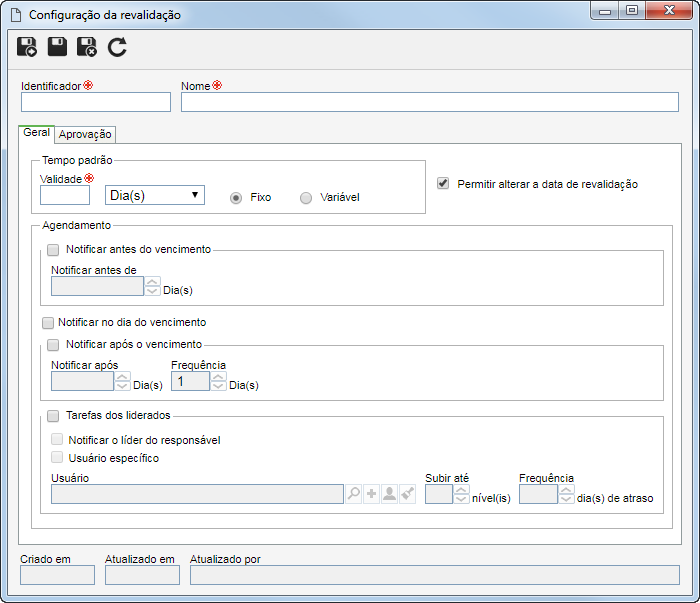
Identificador: Informe um número ou sigla para a configuração da validade.
Nome: Informe um nome para a configuração da validade.
Feito isso, salve o registro. As seguintes abas estarão habilitadas para preenchimento de seus campos:
Nesta aba, realize as configurações referentes ao prazo de validade dos requisitos e às notificações que serão enviadas aos interessados quando este expirar. Para isso, preencha os seguintes campos:
Tempo padrão
|
Validade
|
Defina a quantidade de tempo em dia(s), mês(es) ou ano(s) para validade dos requisitos. O tempo padrão é contabilizado a partir da data de revisão do requisito, assim, quando este tempo expirar, será gerada a tarefa Requisito com validade vencida para os respectivos responsáveis, para que seja feita sua revalidação, de acordo com as configurações realizadas no requisito em questão. Defina, também, o tempo padrão de acordo com as descrições a seguir.
|
Fixo
|
No momento da revalidação do requisito, o campo Validade será preenchido pelo sistema com o tempo padrão e não poderá ser editado.
|
Variável
|
No momento da revalidação do requisito, o campo Validade será preenchido pelo sistema com o tempo padrão, porém, será possível editá-lo.
|
Permitir alterar data da revalidação
|
Marque esta opção para que no momento da revalidação do requisito, seja possível editar o campo Data. Caso esta opção não for marcada, o campo será preenchido automaticamente e não poderá ser editado.
|
Na seguinte seção, é possível agendar notificações que serão enviadas via e-mail, além de definir os destinatários e se serão enviadas antes ou após o vencimento dos requisitos. Para isso, preencha os seguintes campos:
Agendamento
|
Notificar antes do vencimento
|
Marque este campo para que a notificação da tarefa Requisito com validade vencida seja enviada antes do dia que expira o tempo padrão definido para o requisito. Informe, no campo Notificar antes de, com quantos dias de antecedência será enviada a notificação.
|
Notificar no dia do vencimento
|
Marque este campo para que a notificação da tarefa Requisito com validade vencida seja enviada no mesmo dia que expirar o tempo padrão definido para o requisito.
|
Notificar após o vencimento
|
Marque este campo para que a notificação da tarefa Requisito com validade vencida seja enviada após o dia que expirou o tempo padrão definido para o requisito. Informe, no campo Notificar após, quantos dias após o vencimento do requisito será enviada a notificação e no campo Frequência, em dias, a frequência com que essa notificação será enviada.
|
Tarefa dos liderados
|
Marque esta opção para que seja possível enviar notificações das tarefas dos liderados para o líder do responsável ou para um usuário específico. Ao marcar a opção Usuário específico será possível configurar o escalonamento de notificações, ou seja, no campo Subir até __ níveis informe quantos níveis acima do usuário específico receberão as notificações de atraso da tarefa Requisito com validade vencida. No campo Frequência informe a quantidade de dias de atraso que será utilizada como gatilho para notificar o próximo nível até o limite indicado no campo anterior.
|
Se, posteriormente, o Tempo padrão for alterado na configuração da validade, esta alteração será aplicada na próxima revisão (desde que ele seja 'Fixo') ou revalidação dos requisitos já cadastrados e para os novos requisitos que forem cadastrados no tipo em questão.
|
O agendamento será executado diariamente, seguindo o agrupamento e o horário definido no componente SE Configuração (menu Configuração  menu Notificação menu Notificação  seção Notificações do sistema) exceto quando, no agendamento configurado nesta tela, no campo 'Destinatário', estiver selecionado o Líder ou o Usuário específico. Neste caso, não será respeitada a configuração de agrupamento (SE Configuração), o que fará com que as notificações geradas pelo agendamento desta tela sejam enviadas sempre sem agrupamento. seção Notificações do sistema) exceto quando, no agendamento configurado nesta tela, no campo 'Destinatário', estiver selecionado o Líder ou o Usuário específico. Neste caso, não será respeitada a configuração de agrupamento (SE Configuração), o que fará com que as notificações geradas pelo agendamento desta tela sejam enviadas sempre sem agrupamento.
|
|
Determine se a revalidação do requisito passará por aprovação e quais serão os responsáveis por esta etapa. Para isso, marque a opção Aprovar e selecione se o roteiro responsável pela aprovação será:
Campo
|
Variável
|
Permite que o roteiro de aprovação seja selecionado/alterado no momento da revalidação, além de permitir a edição de seus membros.
|
Fixo
|
Permite que o roteiro de aprovação seja selecionado/alterado no momento da revalidação, porém, não será possível editar seus membros.
|
Fixo único
|
Será estabelecido um roteiro responsável padrão para aprovação da revalidação de TODOS os requisitos do tipo em questão, ou seja, o roteiro selecionado no campo Roteiro, não poderá ser alterado (e nem os seus membros) no momento da revalidação.
|
Roteiro responsável
|
Selecione, dentre aqueles já registrados no sistema, o roteiro responsável que será utilizado para a aprovação da revalidação. Caso for necessário, utilize os botões localizados na lateral do campo, para cadastrar um novo roteiro responsável ou limpar o valor preenchido, respectivamente.
|
|
Salve o registro após preencher os campos necessários.
|
|







